"iPod devre dışı iTunes'a bağlanır" birçok iPod kullanıcısı için olur. İPod'unuz devre dışı bırakılmış ve iTunes'a bağlanmışsa iPod'un tamamen kilitli olduğu anlamına gelir. Bu birçok nedenden kaynaklanabilir. Çoğunlukla, iPod touch'ınız çocuğunuz veya iPod'unuzun kilidini açmaya ve neler olup bittiğini görmeye çalışan bazı snooperler tarafından devre dışı bırakılır, iPod şifrelerinizi üst üste altı kez tahmin ettikten sonra, iPod devre dışı bırakılır ve size "iTunes'a bağlan" der.
"Peki nasıl yapabilirim engelli iPod'umun kilidini aç? "Ne yazık ki, yapamazsınız. İPod bir kez" iPod devre dışı, iTunes'a bağlan "derken, kilidini açmanın veya atlamanın bir yolu yoktur. Bu devre dışı bırakılmış iPod / iPod touch'ı düzeltmenin tek yolu tümünü silmektir. veri ve ayarlar için iPod'unuzu yenisi olarak geri yükleyin Bunu yapmak için iTunes'a veya iTunes olmadan iPod'u geri yükleyebilirsiniz. Bunlardan hiçbiri sizin için işe yaramıyorsa, "iPod devre dışı" sorununu düzeltmeyi deneyebilirsiniz "iOS'u normale getir" özelliği FoneTrans. Okumaya devam edin ve "iPod devre dışı, iTunes'a Bağlan" öğesinin nasıl düzeltileceğini öğrenin.
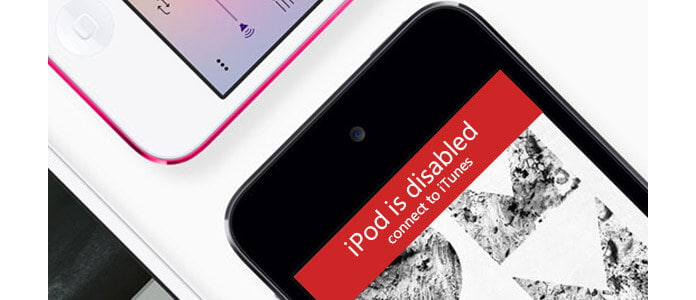
İPod / iPod touch devre dışı bırakıldığında iPod, iTunes'u geri yüklemenin etkili bir yolu olan iTunes'a bağlanma der. Aşağıdaki kılavuzu takip edebilirsiniz:
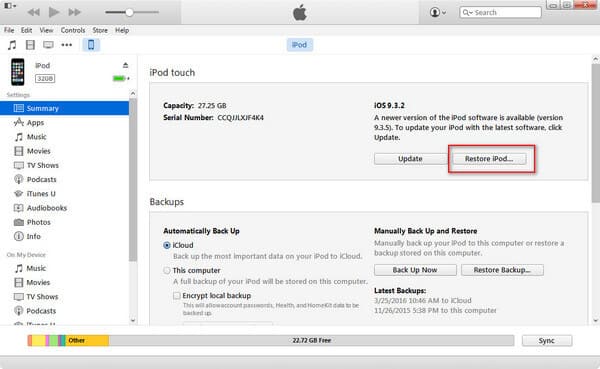
1. AdımDevre dışı bırakılmış iPod / iPod touch'ınızı bilgisayarınıza bağlayın.
2. AdımİTunes'u açın ve iPod'unuzu seçin
3. AdımSıfırlama işlemine başlamak için "iPod'u Geri Yükle" ye tıklayın. Birkaç dakika bekleyin, ardından iPod kurulum işleminden geçersiniz.
Bundan sonra, devre dışı bırakılmış iPod'unuz yenisi olarak sabitlenecektir. Ayrıca "Şuradan geri yükle" iTunes yedekleme"kurulum işlemi sırasında varsa.
not: İTunes'a bağlanmak ve iPod'u devre dışı bırakmak için bu devre dışı bırakılmış iPod'u daha önce iTunes ile senkronize ettiğinizden emin olun, aksi takdirde iPod bir şifre kodu ile kilitlendiğinden ve sona erdiğinden iPod'un iTunes'a bağlanamayacağını söyleyen bir hata alabilirsiniz. bir döngü içinde. Bu durumda, iTunes olmadan iPod devre dışı bırakılmış sorunu düzeltmeyi düşünebilirsiniz.
iCloud, iPod'u bilgisayara erişmeden geri yüklemenizi sağlar. İPod'u iPod'umu Bul özelliğiyle, iCloud menüsünde devre dışı bırakılmış iPod'unuz Apple Kimliğinize kayıtlı ve iPod'umu Bul özelliği etkin olduğu sürece sıfırlayabilirsiniz.
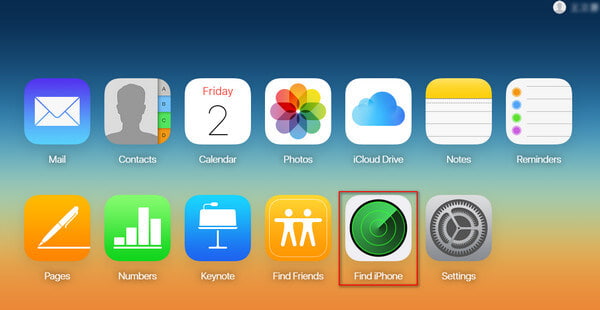
1. AdımBaşka bir bilgisayar veya cihazda iCloud.com adresini ziyaret edin, devre dışı bırakılan iPod ile ilişkili aynı Apple Kimliğini girin ve ardından "iPod / iPhone'umu Bul" u tıklayın.

2. AdımPencerenin üst kısmındaki "Tüm Cihazlar" düğmesini işaretleyin ve listeden devre dışı bırakılan iPod'unuzu seçin.
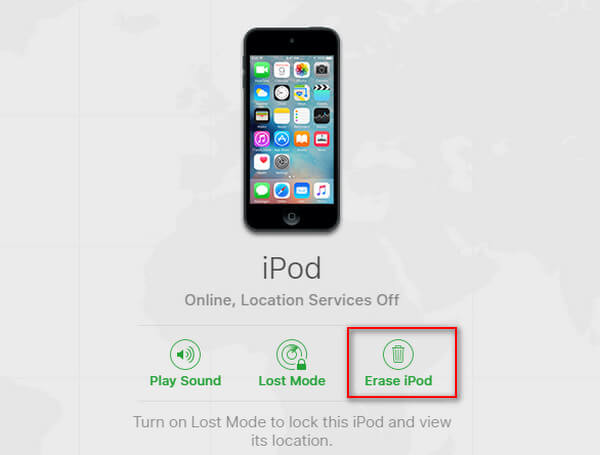
3. Adım"Sil" düğmesine tıklayın ve onaylayın, bu, sıfırlama işlemine başlamak için iPod'unuza bir sinyal gönderir. Bundan sonra iPod'unuzu yeni gibi ayarlayabilirsiniz.
not: İPod devre dışı bırakılan sorunu iCloud ile düzeltmek için yalnızca iPod şu anda kablosuz ağa bağlıysa çalışır. Devre dışı bırakılmış iPod'unuzla iPod'umu Bul ile iletişim kurulamıyorsa, diğer yöntemleri deneyebilirsiniz.
İTunes veya iCloud kullanarak devre dışı bırakılan iPod touch'ın kilidini açamıyorsanız, iOS kurtarma aracından düzeltme işlevini deneyebilirsiniz. FoneLabçok kullanışlı bir iOS aracı olan "iOS devre dışı bırakıldı, iTunes'a bağlan" işlevini kolayca düzeltmenize yardımcı olabilecek "iOS'u normal olarak düzelt" işlevini soruyor. Öncelikle, bu yazılımı PC / Mac'inize indirin ve çalıştırın.
1. Adım"İOS'u normal duruma getir" seçeneğini bulun ve iPod'u bağlayın
FoneLab'ı başlattıktan sonra, sol menüden "Diğer Araçlar" ı ve ardından ana arayüzde "iOS'u normale sabitle" yi tıklayın. Devre dışı bırakılmış iPod / iPod touch'ı düzeltmek için "Başlat" a tıklayın. İOS cihazını bilgisayara USB kablosu ile bağlamanız istenecektir.

2. AdımKurtarma moduna girin
FoneLab otomatik olarak "iPod iTunes'a bağlanma devre dışı" durumunu tanıyacaktır. "Onayla" yı tıklayın, ardından iPod Kurtarma Modu.

3. AdımDevre dışı bırakılmış iPod'u geri yükleme
İPod'unuz kurtarma moduna girdiğinde, iPod bilgilerini onaylamanız istenir, ardından onarılan eklentiyi indirmek ve iPod'u geri yüklemek için "Onar" düğmesine tıklayın. Bitene kadar bekleyin, iPod'unuz önyüklenir. Devre dışı bırakılan iPod'un kilidini başarıyla açtınız.

not: Bu yöntemle, sadece iPod devre dışı sorunu değil, aynı zamanda iPhone devre dışı veya iPad devre dışı sorunu kolayca çözebilirsiniz. Ayrıca, iOS cihazıyla ilgili diğer sorunlarla karşılaşırsanız, örneğin iPhone Apple logosuna sıkışmış veya iPad Kurtarma modunda takılı kalırsa, burada da çözümler bulabilirsiniz.
Unutmayın, devre dışı bırakılmış bir iPod'u geri yüklemeden düzeltmenin bir yolu yoktur. İPod'u devre dışı bırakmak istiyorsanız, yukarıda belirtilen çözümlerin size yardımcı olabileceğinden eminim. Tabii ki, burada FoneLab ile devre dışı bırakılan iPod'u düzeltmenizi tavsiye ederim, çünkü kullanışlı ama "iTunes iPod'a bağlanamıyor" sorununu önleyin. "İPod'un iTunes'a bağlanması devre dışı" hakkında sorularınız mı var? Düşüncelerinizi aşağıya bırakın.